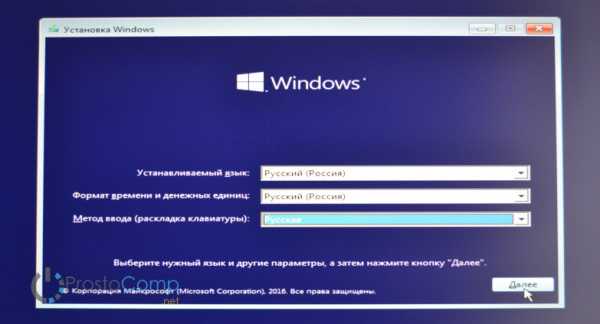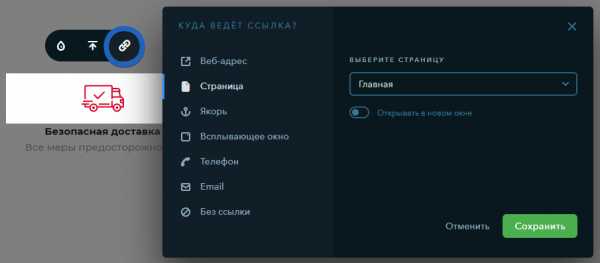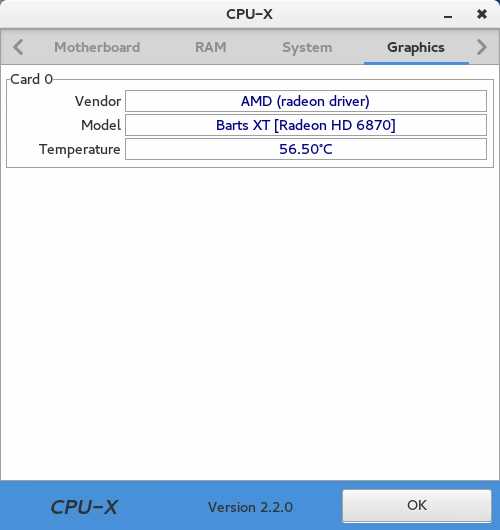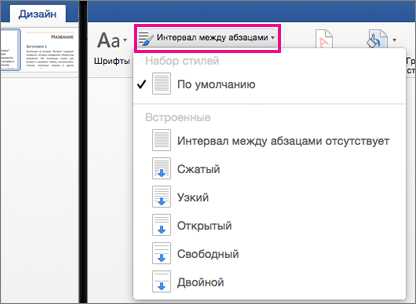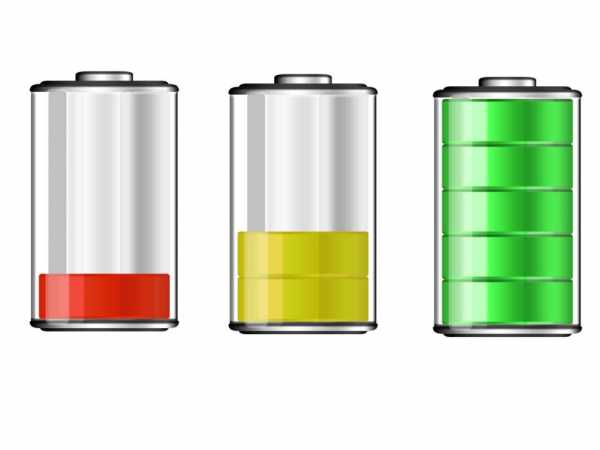Телевизор lg как очистить кэш
Как очистить память телевизора LG смарт тв
Как очистить кэш телевизора: видео
Если при попытке открыть веб сайты, ваш телевизор LG выдает ошибку, скорее всего закончилась память устройства и ее необходимо освободить, для того чтобы иметь возможность и дальше использовать все возможности «умного» телевизора. Как самостоятельно почистить память браузера или как очистить память телевизора LG смарт ТВ, знают не многие, данный обзор мы посвятили как раз этой теме.
Когда ошибку выдает встроенный браузер, нужно очистить его память, то есть кэш браузера, рассмотрим пошагово, как именно сделать это. Добавить памяти на телевизор, к сожалению, не получится, хотя это было бы отличным вариантом решения данной проблемы. Получается, что очистка, единственный приемлемый вариант, хотя есть и альтернативные методы.
Чтобы очистить кэш возьмите пульт дистанционного управления от своего LG и нажмите на кнопку «smart» и откройте встроенный браузер. В правом, верхнем углу главной страницы браузера есть вкладка, которая содержит несколько разделов меню. в этом меню необходимо выбрать пункт «очистить кэш». Вот в принципе и все, что потребуется для данной операции.
Если очистка КЭШа не дала результатов и устройство продолжает работать нестабильно, потребуется проверка актуальности версии программного обеспечения. Если обновить ПО телевизора самостоятельно не представляется возможным, обратитесь к мастерам сервисного центра LG, с подобной работой они справятся за считанные минуты.
Есть и еще вариант, который позволит вам просматривать видео и слушать музыку онлайн, без использования КЭШа вашего браузера. При помощи некоторых приложений, их вы можете скачать бесплатно в магазине LG Store, можно открывать медиафайлы, не затрагивая при этом внутренней памяти телевизора вовсе.
Также, у каждого пользователя смарт ТВ есть возможность освободить память, удалив ненужные приложения, сделать это можно несколькими способами.
Перейдя в меню смарт ТВ, наведите курсор на ненужное вам приложение и откройте варианты действий, из которых выберите «удалить». После этого удаление останется только подтвердить. Проделайте эту процедуру со всеми ненужными вам файлами, играми, фильмами и виджетами. Кроме того, удаление можно выполнить иным путем. Перейдите в папку «мои приложения» и перетащите ненужный файл в правый, верхний угол экран, пока не увидите предложение об удалении, подтвердите действие и все, процедура будет завершена.
Источник: http://lgexperts.ru/
Не помогла статья?
Вы можете задать вопрос мастерам из нашего сервисного центра, позвонив по телефону или написав свой вопрос на форму обратной связи.
Ваше сообщение отправлено.
Спасибо за обращение.
Как почистить память на телевизоре LG

Как почистить память на телевизоре LG Smart TV. Инструкция по удалению ненужных приложений. Как очистить кэш телевизора и браузера. Способы предотвращения появления ошибок.
Многие понятия не имеют, как очистить память на телевизоре LG , в связи с этим сталкиваются с трудностями в самые неподходящие моменты. Сейчас подробно рассмотрим, почему засоряется внутренняя память TV, а также изучим наиболее эффективные способы решения данной проблемы.
Почему появляются ошибки переполнения памяти
Системное уведомление о нехватке свободной памяти появляется на экране телевизора, когда пользователь пытается открыть браузер. Это означает, что смотреть эфирные или спутниковые каналы можно даже с переполненной памятью. Однако для потокового воспроизведения контента требуется соответствующий ресурс. Иногда ошибка, свидетельствующая о необходимости очистки памяти телевизора LG Smart TV , появляется в момент запуска игры или при воспроизведении музыки.
Появление данной ошибки вызвано именно нехваткой свободного места на встроенном жёстком диске, а не проблемами в работе браузера или определённого сайта. Практика показывает, что текст ошибки может появиться далеко не в момент запуска браузера. Например, пользователь открыл сайт, запустил видеоролик, а только потом на экране появится уведомление о том, что нужно очистить память телевизора LG Smart TV .
Самое эффективное временное решение проблемы – обычное обновление веб-страницы. Однако программный сбой даст о себе знать снова, возможно, спустя пару минут. Чем именно спровоцировано появление ошибки при потоковом воспроизведении контента? Это обусловлено недостатком объёма памяти для сохранения временных файлов. Поэтому фильмы, клипы загружаются дольше, чем обычно.
Во избежание появления этой ошибки пользуйтесь сайтами, на которых осуществляется блочное сохранение файлов. Такая раскладка памяти препятствует переполнению кэша. Расширить внутреннюю память телевизора невозможно. Поэтому пользователям предстоит решить проблему, чтобы в дальнейшем полноценно использовать технику.
Разумеется, что существуют превентивные меры, позволяющие избежать появления этого программного сбоя. Старайтесь своевременно чистить кэш браузера и телевизора. Обязательно устанавливайте актуальные обновления операционной системы Smart TV. Устаревшая версия прошивки может стать причиной снижения производительности устройства.
Как почистить кэш на телевизоре LG
Своевременная очистка временных файлов, сохраняемых телевизором, позволит значительно снизить уровень нагрузки на оперативную память. Естественно, это благоприятно отразится на производительности устройства в целом. Впрочем, пользователям не придётся вручную удалять временные файлы каждого приложения. Попробуйте просто почистить кэш браузера.
Пользователи, не знающие, как почистить кэш на телевизоре LG , удаляют временные файлы во всех приложениях. Из-за этого сбиваются настройки, которые были выставлены. Все параметры принимают значение «по умолчанию».
Чтобы почистить память телевизора LG сделайте следующее:
- Зайдите в главное меню операционной системы. Для этого необходимо нажать на кнопку «Smart» на пульте ДУ.
- Нажмите на кнопку «Изменить». Её расположение напрямую зависит от установленной версии прошивки.
- Выберите устройство, которым вы пользуетесь, а потом кликните на кнопку «Удалить», которая появится в открывшемся диалоговом окне.
Теперь вы знаете, как чистить кэш телевизора LG . Ненужные файлы будут удалены.
Некоторые пользователи предпочитают чистить кэш именно браузера, через который осуществляется потоковое воспроизведение контента. Для этого необходимо придерживаться следующей инструкции:
- На пульте управления нужно нажать на кнопку «Smart», чтобы открыть данный режим.
- Запустите браузер, а потом откройте настройки. Соответствующий раздел находится в правом верхнем углу.
- Воспользуйтесь командой «Очистить кэш». Затем снова подтвердите желание удалить временные файлы.
Когда очистка будет завершена, контент снова начнёт воспроизводиться корректно, а текст ошибки исчезнет с экрана телевизора. Обязательно перезагрузите TV сразу после деинсталляции временных файлов.
Удаление приложений на телевизоре LG
На внутренней памяти осуществляется сохранение не только временных файлов, но и установленных пользователем приложений. В связи с этим постарайтесь заблаговременно подготовить свободное место. В целях очистки памяти телевизора LG нужно удалить программы, приложения, виджеты и сервисы, которыми вы не пользуетесь.
Деинсталляция программного обеспечения может осуществляться двумя способами. Для начала следует навести курсор на программу, которую вы планируете удалить. После этого на экране появится контекстное меню, из которого следует выбрать команду «Удалить». Опять следует одобрить деинсталляцию. Именно по такому принципу осуществляется удаление видеоигр, фильмов, дополнительных сервисов и расширений.
Если вы не знаете, как почистить память на телевизоре LG , но предложенный выше вариант вам не подходит, воспользуйтесь альтернативным способом. Откройте папку «Мои приложения», а потом перенесите все ненужные программы и файлы в правый угол экрана. Двигайте их до тех пор, пока не начнётся процесс деинсталляции. Чтобы завершить удаление, просто подтвердите первоначально выбранное действие.
Как устранить проблему переполнения памяти
Тщательно изучив специфику проблемы, можно выделить несколько ключевых способов её устранения:
- Начните с обновления прошивки. Именно устаревшая версия операционной системы может стать катализатором появления программного сбоя. Не исключено, что в новой версии прошивки используется совершенно другое распределение памяти телевизора , которое откроет пользователю новые возможности.
- Установите специальное программное обеспечение для потокового воспроизведения контента. Есть также специальные утилиты, которые очистят кэш на телевизоре LG автоматически. Такой софт также заметно снижает скорость загрузки.
- Сбросьте параметры до значения «По умолчанию». Чтобы сделать это, откройте настройки, а потом переключитесь в раздел «Расширенные настройки». Во вкладке «Общие настройки» будет команда «Сброс настроек до заводских», воспользуйтесь ею.
- Вставьте флеш-накопитель в USB-разъём. На некоторых моделях активируется автоматическое сохранение кэша на эту флешку. Однако данный способ помогает далеко не всем.
В крайнем случае всегда можно обратиться за помощью в сервисный центр, чтобы квалифицированные специалисты восстановили корректную работу телевизора. Однако преимущественно пользователям удаётся справиться со всем самостоятельно.
Почему не работает YouTube на телевизоре Smart TV? Не запускается YouTube, выдает ошибку, пропало приложение на телевизоре
Практически все владельцы Smart TV телевизоров сталкиваются с проблемой, когда без преувеличения самое популярное и востребованное приложение YouTube перестает работать. Такое бывает очень часто, на разных телевизорах и моделях. На старых и новых телевизорах от LG, Samsung, Sony, Philips, Kivi, Ergo и т. д. Приложение YouTube просто пропадает с меню Smart TV (обычно после обновления прошивки телевизора), не открывается, или открывается, но не загружает видео, появляется черный экран и т. д. Не редко возникает ошибка связанная с сетью, или приложение просто зависает с надписью "YouTube" в начале загрузки. В зависимости от производителя телевизора, платформы Smart TV и года выпуска телевизора, сами проблемы и ошибки с запуском этого популярного приложения конечно же могут отличаться.
Не знаю как вы, но я свой телевизор Philips кроме просмотра видео на Ютубе вообще больше никак не использую. И если бы еще YouTube перестал работать, то в этом телевизоре вообще нет никакого смысла. Думаю, такая ситуация у многих. В любом случае, многие покупают Smart TV в том числе для того, чтобы смотреть Ютуб, и если он перестает работать, то с этим однозначно нужно что-то делать. В этой статье я соберу самые эффективные и рабочие решения для разных телевизоров (платформ Smart TV), с помощью которых вы сможете восстановить работу приложения YouTube. Независимо от того, какого производителя у вас телевизор (Sony, Samsung, LG, Philips, или мене популярные производители, телевизоры которых работают на Androoid), старая модель или новая, пропало приложение YouTube, или просто не запускается. Я разделю инструкции отдельно для каждого производителя телевизора, чтобы вам было проще найти нужное решение и применить его на практике.
Несколько слов о том, почему вообще возникают эти проблемы и как там все устроено. Начнут с того, что еще в 2017 году компания Google (которой принадлежит Ютуб) удалила приложение YouTube (оно просто перестало работать) со старых телевизоров, которые были выпущены в 2012 году, или раньше (встречал информацию, что приложение пропало на некоторых телевизорах до 2014 года выпуска). Это значит, что официальное приложение на этих телевизора просто не может работать, оно не поддерживается. Если не углубляться в детали, то это можно пояснить тем, что телевизоры устарели, а приложение развивается. И они просто несовместимы. Переход на HTML5, 4k и все такое.
Как вернуть Ютуб на старых телевизорах (на которых официальное приложение не поддерживается):
- Google рекомендует покупать Smart приставки. Или покупать новые телевизоры. Если вы не планируете менять телевизор в ближайшее время, то наверное покупка Смарт приставки – это лучшее решение в данной ситуации. Смотрите статью как сделать Smart TV из обычного телевизора.
- На старых телевизорах можно попробовать смотреть Ютуб через браузер. Но как правило, даже в браузере он не работает.
- Скорее всего не на всех телевизорах будет работать, но можно попробовать запустить трансляцию видео с приложения YouTube на мобильных устройствах. Как это сделать, я показывал во второй части статьи как смотреть Ютуб на телевизоре.
- Использовать Fork Player на Smart TV. В сети есть много инструкций по его установке и настройке.
- Можно установить сторонний клиент Smart YouTube TV или SmartTube Next. Подходит только для телевизоров на Android.
Если же ваш Smart TV телевизор 2013 года выпуска, или более новый, то Ютуб на нем должен работать. Но и тут бывает очень много разных проблем. Само приложение очень часто зависает, перестает открываться, или вообще пропадает после обновления программного обеспечения телевизора. Даже на телевизорах со Смарт системой Android TV (Sony, Philips), которая как и YouTube принадлежит Google, бывают разные неполадки. На телевизорах LG (webOS) и Samsung (Tizen OS) этих проблем не меньше. Я уже не говорю о телевизорах менее известных производителей, таких как Ergo, Kivi, Skyworth, Akai, TCL, Xiaomi, Hisense, Mystery, Gazer, Yasin которые, как мне известно, не покупают лицензию на Android TV у компании Google, а создают свои Smart TV системы на базе Android AOSP (таким образом они экономят и снижают стоимость телевизоров, так как это бесплатная версия). А компания Google блокирует использование своих сервисов (в том числе и YouTube) на телевизорах, которые работают на бесплатной версии Android.
Не работает YouTube на телевизоре – универсальные и простые решения
Не важно какой у вас телевизор и какая конкретно проблема с приложением YouTube, я настоятельно рекомендуют сначала выполнить следующие действия:
- Полностью отключить питание телевизора на 10-20 минут. Это очень важно! Я даже фото сделаю, для привлечения внимания к этому решению.
 По своему опыту могу сказать, что такая процедура позволяет избавится от самых разных проблем и ошибок на телевизорах со Smart TV. В том числе от проблем с запуском и просмотром видео в приложении YouTube. Подходит абсолютно для всех телевизоров.
По своему опыту могу сказать, что такая процедура позволяет избавится от самых разных проблем и ошибок на телевизорах со Smart TV. В том числе от проблем с запуском и просмотром видео в приложении YouTube. Подходит абсолютно для всех телевизоров. - Нужно убедиться, что телевизор подключен к интернету и интернет работает. Так как сам факт подключения кабеля, или соединения с Wi-Fi сетью еще не значит, что есть возможность выхода в интернет. Лучше всего проверить через браузер на телевизоре (попытаться открыть какой-то сайт), или в другом приложении. Если интернет работает, значит YouTube перестал работать на телевизоре по другой причине. И если проблема в подключении к интернету, то при запуске приложения обычно появляется сообщение "Нет подключения к сети", "Сеть не подключена" и т. д.
Я уже показывал, как решить проблемы с подключением к интернету на телевизорах LG, и что делать, если не работает интернет на телевизоре Samsung Smart TV. Ну и универсальная инструкция: как телевизор подключить к интернету. - Обновление прошивки телевизора. Хуже уже точно не будет. Практически каждый Смарт телевизор может сам загрузить прошивку через интернет и установить ее. Запустить обновление ПО (проверить наличие новой версии) можно в настройках телевизора. Обычно в разделе "Система", "Поддержка", "О телевизоре". Можно загрузить прошивку на флешку и запустить обновление на телевизоре уже с флешки. Но в данном случае этот способ вряд ли актуальный, так как у нас не работает YouTube на телевизоре, а если он не работает, то подключение к интернету должно быть (смотрите второе решение выше). В противном случае приложение не работает из-за того, что телевизор не подключен к интернету.
- Обновление: проверьте настройки даты, времени и часового пояса на телевизоре. Очень важно, чтобы эти параметры были выставлены правильно. Установите автоматическую настройку даты и времени.
Если отключение питания и обновление прошивки не помогло, а интернет на телевизоре работает, тогда нужно применять другие решения. Дальше в статье вы найдете подробную информацию для отдельных производителей телевизоров.
Если не работает Ютуб на телевизоре LG Smart TV
Многие жалуются, что при запуске YouTube на телевизоре LG Smart TV появляется ошибка сети.
Мы уже обсуждали это в начале статьи. Это проблема с DNS, либо телевизор вообще не подключен к интернету. Как это исправить (прописать вручную DNS), я показывал в статье Проблемы с Wi-Fi на телевизоре LG Smart TV: не видит Wi-Fi сети, не подключается, не работает интернет, ошибка сети 106, 105.
Если приложение YouTube пропало после обновления прошивки
- По умолчанию, на телевизорах LG включено автоматическое обновление ПО. Бывает, что после обновления Ютуб вообще пропадает. В таком случае, его нужно установить из LG Store. Открываем Smart TV и переходим в LG Store.

- Приложение YouTube должно быть на главной странице. Если его нет, то посмотрите на вкладке "PREMIUM", либо попробуйте найти через поиск.
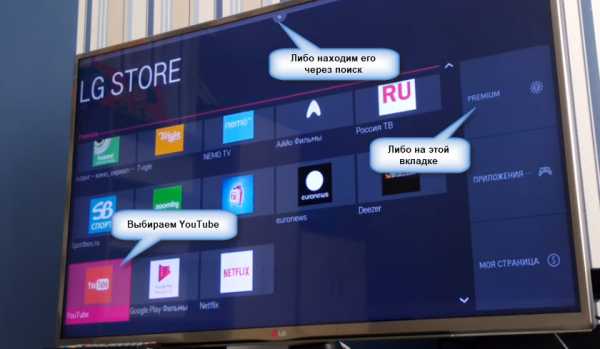
- Устанавливаем приложение на телевизор, нажав на кнопку "Установить".

- После установки приложение появится в меню Smart TV.
Запускаем его и смотрим видео!
Перестал работать Ютуб на телевизоре LG: не открывается, зависает, не загружает видео
- Отключаем питание телевизора на 15 минут (из розетки).
- Удаляем приложение YouTube. Среди приложений в меню Smart TV находим Ютуб, нажимаем два раза кнопку верх на пульте дистанционного управления и Ок. В некоторых версиях webOS нужно нажать кнопку Ok и подержать. Подтверждаем удаление. Для примера:
 После чего снова отключаем питание телевизора минут на 10, включаем его и устанавливаем приложение YouTube с магазина LG Store (инструкция выше).
После чего снова отключаем питание телевизора минут на 10, включаем его и устанавливаем приложение YouTube с магазина LG Store (инструкция выше). - Если ничего не помогло – делаем сброс настроек телевизора. В настройках нужно перейти в раздел "Общие". Смотрите скриншот:
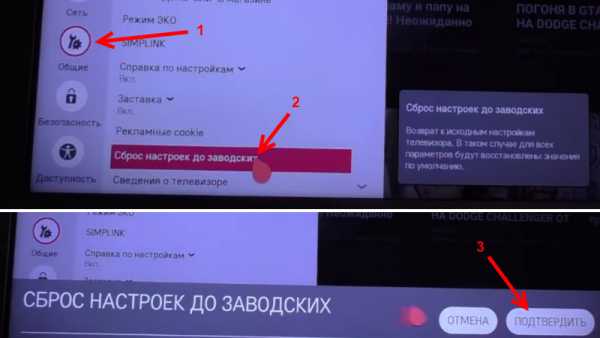 После сброса настроек устанавливаем приложение YouTube из магазина LG Store. Как это сделать я показывал выше в этой инструкции. Скорее всего в магазине приложений искать его придется на вкладке "PREMIUM".
После сброса настроек устанавливаем приложение YouTube из магазина LG Store. Как это сделать я показывал выше в этой инструкции. Скорее всего в магазине приложений искать его придется на вкладке "PREMIUM".
В зависимости от года выпуска вашего телевизора и установленной версии webOS, внешний вид приложений и меню может немного отличаются, но не критично. Если у вас есть возможность, можете в комментариях прикрепить новые, актуальные фото. Так же не забудьте написать, удалось ли вам вернуть Ютуб и какое именно решение помогло.
Проблемы с YouTube на телевизоре Samsung Smart TV
На старых телевизорах Samsung (серии C, D и E, до 2012 года выпуска) приложение YouTube больше не работает. Эта информация есть на сайте Samsung. Это то, о чем я писал в начале статьи.
Проблемы с YouTube бывают и на новых моделях телевизоров Samsung. Например, приложение открывается, но в нем пусто. Видео не загружается, и не отображается никакая информация. Идет постоянная загрузка.
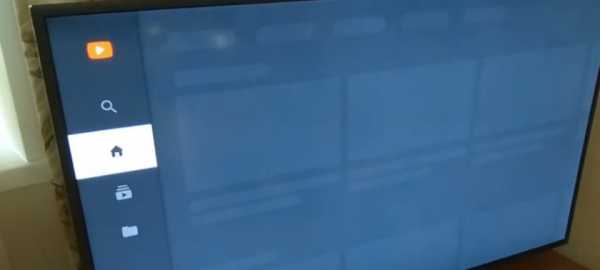
В этой ситуации обычно помогает все то же полное отключение питания телевизора. На какое время нужно отключать? Рекомендуется на 15 минут. Но есть отзывы, что даже отключение питания на 30 секунд решает эту проблему.
Так же в качестве еще одного решения рекомендую в свойствах подключения к интернету на телевизоре прописать DNS-серверы от Google. В статье телевизор Samsung не видит Wi-Fi, не подключается к интернету. Ошибка подключения в меню Smart TV и не работает интернет я подробно показывал как это сделать.
В крайнем случае можно попробовать выполнить сброс настроек телевизора (все параметры, установленные приложения, каналы будут удалены!). Сделать это можно в настройках, в разделе "Общие".
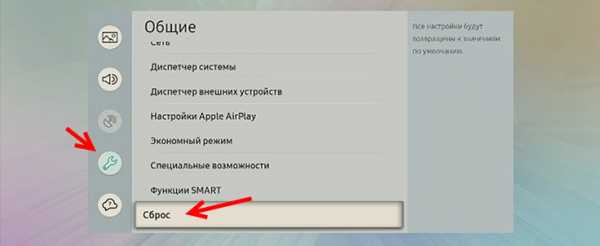
Для подтверждения сброса скорее всего понадобится набрать пароль 0000.
Еще можно попробовать удалить приложение YouTube и установить его с магазина приложений на Samsung Smart TV. К сожалению, у меня сейчас нет возможности проверить это на реальном телевизоре. Вы можете проверить этот способ и рассказать о нем в комментариях. Если он рабочий – добавлю его в статью.
Перестал работать YouTube на телевизоре Sony Smart TV
О новых, актуальных проблемах с YouTube на телевизорах Sony Bravia информации нет. Эти телевизоры работают на операционной системе Android TV от Google, где скорее всего постарались и хорошо оптимизировали работу своего приложения на своей же операционной системе. Но были на телевизорах Sony со Smart TV некоторые проблемы, которые обычно решались очисткой файлов куки, или работой с приложением YouTube без входа в свой аккаунт. Если у вас зависает, или не открывается YouTube на телевизоре Sony Bravia, то попробуйте сделать следующее:
- Полностью отключите питание телевизора на 15 минут. После чего включите его и попробуйте открыть Ютуб.
- Сделайте очистку куки. Откройте браузер, затем нажмите на пульте на клавишу "Options" и перейдите в "Настройки браузера".
 Выбираем "Удал. все cookies" и подтверждаем свое действие.
Выбираем "Удал. все cookies" и подтверждаем свое действие. - Обновляем интернет содержимое. Для этого нужно перейти в "Установки" – "Сеть". Дальше выбираем "Обновить Интернет-содерж".
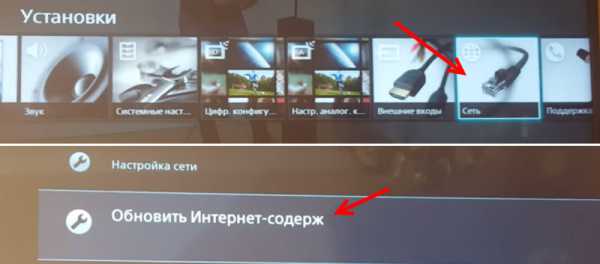 Возвращаемся на вкладку "Приложения" и пробуем открыть YouTube.
Возвращаемся на вкладку "Приложения" и пробуем открыть YouTube. - Обновление программного обеспечения телевизора. Обновить можно прямо в настройках, в разделе "Поддержка продукта" – "Обновление программн. обесп.".
- Полный сброс настроек телевизора Sony Bravia. Сделать сброс можно в разделе "Системные настройки" – "Общие настройки" – "Заводские настройки".
Если вы не смогли решить проблему, YouTube не работает на вашем телевизоре Sony, то подробно опишите проблему в комментариях. Посмотрим, что можно сделать.
Не запускается или зависает YouTube на Philips Smart TV
Телевизоры Philips, как и Sony работают на Android TV. И если не брать во внимание то, что вообще сама система Android TV работает не всегда стабильно и быстро, то особых проблем с YouTube на этих телевизорах нет. У меня тоже Philips Smart TV где-то 2015 года, и серьезных проблем с ним нет. Недавно приложение YouTube автоматически обновилось, и работает нормально. Иногда бывает зависает, или не открывается. Но это всегда решается отключением питания телевизора на несколько минут. После чего Андроид загружается заново и все отлично работает.
На старых телевизорах Philips (как и на телевизорах других производителей), при попытке запустить Ютуб пользователям выводится сообщение, что YouTube больше не будет работать на этом телевизоре. Так же там какая-то проблема с разными приложениями на телевизорах 2014-2015 годов. Если у вас телевизор этих годов, то вам нужно зайти в Google Play, перейти в "Мои приложения", найти там YouTube и удалить его. Затем установить новую версию приложения из того же Google Play (чтобы найти приложение используйте поиск).
- В любом случае если на вашем телевизоре Philips Smart TV пропал Ютуб (вообще нет этого приложения), то его всегда можно попробовать установить из Google Play. Открываем меню Smart TV, запускаем Google Play, нажимаем на кнопку поиска и вводим "YouTube".
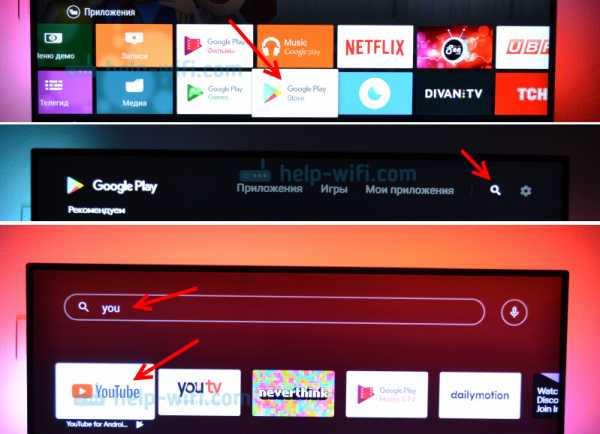 В результатах поиска должно появится приложение "YouTube for Android TV". Если приложение не установлено на вашем телевизоре, то там будет кнопка "Установить". Если установлено, то "Открыть". Там же можно удалить приложение YouTube.
В результатах поиска должно появится приложение "YouTube for Android TV". Если приложение не установлено на вашем телевизоре, то там будет кнопка "Установить". Если установлено, то "Открыть". Там же можно удалить приложение YouTube.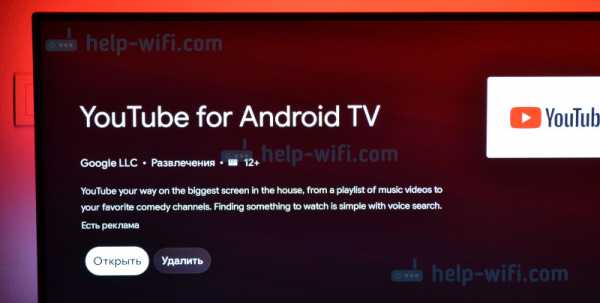 Но как оказалось, на моем телевизоре Филипс его никак полностью не удалить (но это нам и не нужно), можно только удалить все обновления (можете попробовать, если у вас возникают проблемы с запуском этого приложения). Это системное приложение.
Но как оказалось, на моем телевизоре Филипс его никак полностью не удалить (но это нам и не нужно), можно только удалить все обновления (можете попробовать, если у вас возникают проблемы с запуском этого приложения). Это системное приложение. - Если же само приложение YouTube просто не открывается, не работает после запуска, зависает, не воспроизводит видео, то можно попробовать очистить данные и удалить кэш этого приложения. Для этого нам нужно перейти в "Установки" – "Управление приложениями".
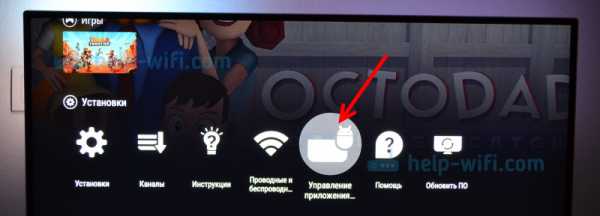 Дальше на вкладке "Системные приложения" находим YouTube и открываем его. Затем по очереди выбираем "Удалить данные" и "Очистить кэш". Каждый раз подтверждаем свои действия.
Дальше на вкладке "Системные приложения" находим YouTube и открываем его. Затем по очереди выбираем "Удалить данные" и "Очистить кэш". Каждый раз подтверждаем свои действия.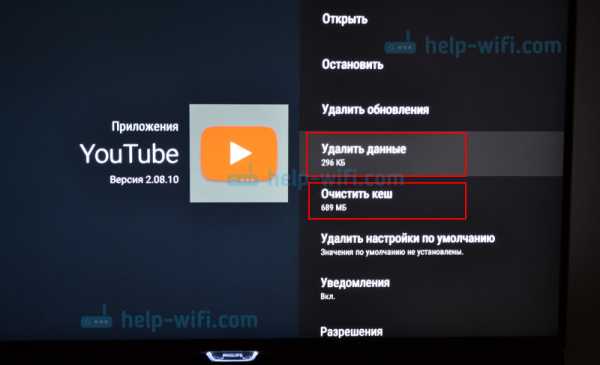 После этого желательно на несколько минут отключить питание телевизора. Если Ютуб по прежнему не будет работать, то попробуйте в этих же настройках "Удалить обновления" и "Удалить настройки по умолчанию".
После этого желательно на несколько минут отключить питание телевизора. Если Ютуб по прежнему не будет работать, то попробуйте в этих же настройках "Удалить обновления" и "Удалить настройки по умолчанию". - Обновите прошивку телевизора. Вот инструкция по обновлению прошивки на телевизорах Philips на Android TV.
- Сброс настроек телевизора до заводских настроек. Сделать его можно в разделе "Установки" – "Общие настройки" – "Заводские установки".
Приложение YouTube открывается но видео не показывает (черный экран)
Бывает, что приложение открывается, но видео нет. Не отображаются доступные для просмотра видеоролики. Или превью отображаются, но при попытке открыть какое-то видео оно не воспроизводится. Такая проблема была у Максима, о чем он написал в комментариях. Я посоветовал сделать сброс в самом приложении и это сработало. Максим поделился фото сделанными на телевизоре Samsung. Я еще проверил, как это выглядит на моем телевизоре Philips – все идентично. Так что это решение должно подойти для любого телевизора и Smart платформы.
Открываем на телевизоре YouTube и сразу переходим в настройки (пункт с иконкой в виде шестеренки в левой колонке). В настройках открываем вкладку "Очистить историю просмотра" и очищаем ее нажав на соответствующую кнопку.
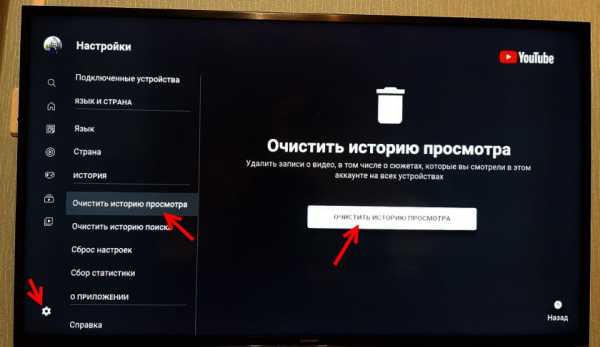
Дальше открываем вкладку "Очистить историю поиска" – очищаем ее.
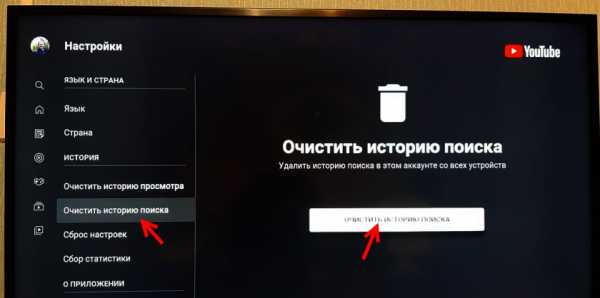
И последний пункт – сброс настроек. Я думаю, что именно это и помогло решить проблему с работой приложения Ютуб на телевизоре. Важно: после сброса настроек вам понадобится заново выполнить вход в свой аккаунт Google.
Открываем вкладку "Сброс настроек" и выполняем сброс.
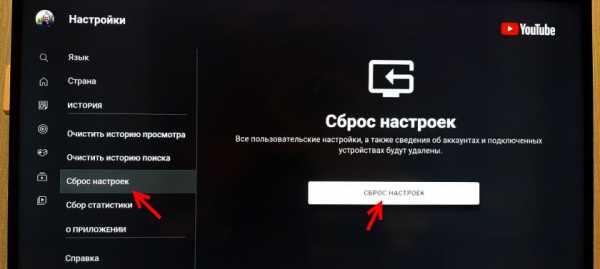
После чего заново входим в свой аккаунт и все должно работать (да и без входа в аккаунт видео должно открываться). Если не работает – перезагрузите телевизор, отключив питание (из розетки) на 10-15 минут.
Обновление: написал отдельную статью с решениями ошибки "Действие запрещено" – «Действие запрещено» в YouTube на Smart TV телевизоре с Android или приставке.
Буду благодарен, если в комментариях к этой статье вы опишите свою проблему, которая возникла у вас с просмотром YouTube на телевизоре, и каким способом вам удалось от нее избавиться. Если проблему не удалось решить, то напишите модель телевизора и подробно опишите все нюансы, постараюсь что-то подсказать. Если телевизор у вас не очень старый, то все должно работать.
Недостаточно памяти на телевизорах Smart TV
Технология Smart TV, на современных телевизорах продолжает активно развиваться. Но все же не обходится и без проблем. Сегодня мы поговорим о проблеме, которая встречается на некоторых моделях телевизоров LG и не только. Суть ее заключается в том, что, когда Вы, пользуясь встроенным браузером телевизора пытаетесь запускать видео, музыку, или игры, в режиме онлайн, выскакивает ошибка о том, что не хватает для этого памяти.
В целом, с подобной ошибкой могут сталкиваться не только владельцы телевизоров с Smart TV, она может проявляться и у техники от других производителей. Хоть мы и будем делать основной акцент на продукцию LG, владельцем других телевизоров так же может быть полезна эта статья.
В каких случаях можно столкнуться с этой ошибкой?
Данная ошибка характерна для случая, когда телевизор подключен к сети Интернет, при этом используя его браузер Вы пытаетесь запустить любое онлайн видео (например, в Youtube). Иногда эта ошибка может появляться и при попытке прослушать, таким же образом, музыку, либо запустить игру (в том же ВКонтакте).
Ошибка никак не связанна с конкретным сайтом. Ее появление может происходить на абсолютно любом ресурсе. Но самая фишка заключается в том, что обычно такое сообщение возникает не совсем сразу. Вы можете просмотреть минут десять видео и потом, внезапно, все прервется и на экран выведется сообщение о нехватке памяти. Исправить это удается только перезагрузкой самой страницы, а потом продолжать смотреть следующие десять минут.
Согласитесь, это доставляет большой дискомфорт! Сам текст ошибки, в разных случаях, может отображаться немного по-разному. Но в целом, смысл всегда один и тот же — не хватает памяти для выполнения данной операции.
Что может послужить причиной недостаточной памяти в браузере?
При просмотре видео онлайн, в первую очередь, оно загружается в память устройства, а затем только воспроизводится. После этого происходит очистка памяти.
Когда Вы смотрите видео на телевизоре, оно воспроизводится ровно до тех пор, пока ему хватает памяти. То есть, в целом все работает, но памяти для таких нужд выделяется крайне мало, поэтому не получится нормально смотреть слишком большие фильмы.
Ради интереса было написано письмо в техническую поддержку компании LG, по этому вопросу.
Вот такое содержание письма:
И вот что нам ответили:
Выяснилось, что браузеру выделяются не слишком большие ресурсы и он особо для этого не предназначен.
Но что же можно сделать?
Ответ от саппорта LG рассказывает причину подобного явления, но так и не показывает, что можно сделать в подобной ситуации.
У нас и не так уж и много вариантов, ведь телевизору нельзя расширить память, как это можно было бы сделать с компьютером. Единственная возможность избавиться от такой ошибки: установить специальные приложения на телевизор и смотреть видео из интернета через них.
Можно попытаться обновить ПО, для своего телевизора. Есть вероятность что в более новой версии такой ошибки нет и память телевизора распределяется более правильно.
А если Вы тоже сталкивались с подобной проблемой и нашли более оригинальное решение, для нее, то можете отписаться в комментариях, поведав свою историю
🥇 Как очистить кеш и куки на Смарт ТВ

Знаете ли вы, что производительность устройства может значительно увеличиться, если вы очистите кэш и файлы cookie на своем устройстве? Да, это касается не только компьютеров, планшетов и смартфонов, но и умных телевизоров. Для того чтобы ваш Smart TV работал в режиме хорошей производительности, вам необходимо регулярно очищать кеш и куки из памяти Smart TV. Удаление их на смарт-телевизоре почти похоже на их удаление на смартфоне или компьютере.Чтобы показать шаги по их удалению на Smart TV, в качестве примера возьмем Samsung Smart TV.
См. также: Как установить приложение на LG Smart TV
Начало работы
Прежде чем приступить к очистке кэша и файлов cookie на Smart TV, необходимо настроить телевизор на вход HDMI или режим ТВ. Обязательно зайдите в настройки телевизора вне меню «приложения» или «умный хаб». Если вы этого не сделаете, вы не сможете получить доступ к некоторым параметрам, таким как «трансляция».Это потому, что они не могут получить доступ оттуда.
Удалить данные кэша
Удалить данные кэша легко, но это может занять много времени, так как вам придется повторять следующие шаги для каждого приложения, установленного на вашем Smart TV.
- На пульте Smart TV нажмите кнопку «Домой», которая направит пульт на ваш Smart TV. Теперь перейдите в «Настройки» на вашем Smart TV. Введите опцию под названием «приложения».Затем выберите показанную здесь опцию «системные приложения». Теперь вам нужно выбрать приложение, для которого вы хотите удалить связанные с ним кэшированные данные. нажмите «очистить кеш» для этого приложения. нажмите ОК сейчас, и вы можете очистить кешированные данные для этого приложения.
Удалить файлы cookie
Файлы cookie просматривают данные, собранные в течение определенного периода использования устройства при использовании Интернета. Эти данные, если они собраны в больших количествах, могут вызвать задержку на вашем устройстве, что может быть довольно раздражающим и может ухудшить ваш опыт.Чтобы этого не произошло, вы должны регулярно удалять эти файлы cookie со своего устройства и поддерживать свое устройство в наилучшем состоянии. Чтобы удалить эти файлы cookie, выполните следующие действия:
- Включите Smart TV. Возьмите пульт дистанционного управления для вашего смарт-телевизора и направьте его в сторону смарт-телевизора, нажмите кнопку «Домой». С помощью пульта дистанционного управления перейдите в настройки Smart TV. Там вы сможете увидеть множество вариантов. Выберите «отправить» из доступных вариантов. Появится новое меню, которое называется меню загрузки.В этом меню перейдите в «Экспертные настройки» и нажмите на него. Теперь выберите здесь «Настройки HbbTV». Теперь вы должны увидеть опцию «Удалить интернет-информацию». Все, что вам нужно сделать, это нажать на опцию «Удалить интернет-информацию». Нажмите «да», чтобы подтвердить удаление интернет-информации. После выполнения этих шагов вы увидите, что ваша интернет-информация была удалена с вашего Smart TV. Теперь вы сможете заметить лучшую производительность на своем Smart TV, если количество удаленных данных о серфинге было огромным.Это удаление должно выполняться на регулярной основе, чтобы поддерживать производительность вашего Smart TV.
Сообщение "Недостаточно памяти" на телевизорах LG Smart TV при просмотре фильмов через встроенный просмотрщик (телевизоры (Smart TV))
Не так давно я стал замечать в комментариях вопросы о проблеме, а точнее об ошибке "Недостаточно памяти". Который проявляется на LG Smart TV, когда вы пытаетесь начать смотреть фильм в интернете, проигрывать музыку или играть в онлайн-игры.
SSD, Smart TV приставки, игровые видеокарты, процессоры ПК, МФУ, антивирусы, роутеры, Wi-Fi усилители, смартфоны до 10 000 руб.
Последний комментарий касается проблемы "Недостаточно памяти..." которая появляется на телевизоре LG, модель 47LA667V. Но эта ошибка может появиться на любом телевизоре имеющем функцию Smart TV. И думаю не только на телевизорах LG, но и на Samsung и т.д. Но проблему мы рассмотрим в особенно на телевизорах LG
Когда появляется ошибка
Эта ошибка может появляться после подключения телевизора к интернету (независимо от того, какое кабельное или беспроводное соединение), а также через стандартный браузер, в котором вы пытаетесь начать просмотр видео (фильма, клипа, видео - чего угодно) онлайн.Также проблема может возникнуть при прослушивании музыки или при попытке запустить онлайн-игру, например, в социальных сетях ВКонтакте, Одноклассники и т.д.
При просмотре видео ошибка нехватки памяти возникает вне зависимости от страницы, с которой вы открываете видео. Это может быть тот же ВКонтакте или YouTube.
Обычно появляется окно с ошибкой о нехватке памяти, не сразу, а через 10-15 минут . Просмотр фильма заканчивается и страницу приходится перезагружать.
В интернете пишут о различных ошибках: "Недостаточно памяти. Перезагрузите страницу или перейдите на другой сайт", "Память браузера заполнена. Перезагрузить?". Но смысл у них один.
См. также:
- Можно ли загружать файлы из Интернета на телевизор с помощью Smart TV?
- Как смотреть онлайн фильмы (фильмы, сериалы, фильмы) на LG Smart TV?
- Для чего нужно сетевое подключение телевизора (LAN)?
- Как получить доступ в Интернет с телевизора LG с помощью Smart TV? Просмотр страниц с телевизора
- Какой интернет подключается к телевизору со Смарт ТВ и какой роутер купить?
К сожалению, у меня нет изображения этой ошибки.В ближайшее время попробую вызвать эту ошибку на телевизоре LG 32LN575U. И добавить фото. Или пришлите фото, если можно, буду признателен.
Почему на телевизоре LG появляется ошибка нехватки памяти?
Отвечая на комментарии, я написал, что для просмотра фильма или прослушивания музыки в Интернете этот фильм должен быть загружен именно в память телевизора. Тогда эта память будет очищена.
Телевизору просто не хватает памяти, выделенной для браузера, поэтому я получаю сообщение об ошибке, что память заполнена и воспроизведение не может продолжаться.Кроме того, ошибка появляется не сразу. Это означает, что пока памяти достаточно, все работает.
Решил написать в поддержку LG и уточнить этот момент.
Вот что я спросил:
Вот ответ:
Как видите, моя догадка подтвердилась. ТВ имеет некоторые ограничения.
Как решить эту проблему?
Даже в ответе специалиста LG нет информации о том, что можно сделать в данной ситуации.
Расширить память ТВ как-нибудь, нет такой возможности. Подключение флешек и жестких дисков не помогает.
Единственный выход - смотреть фильмы и слушать музыку с помощью специальных приложений, установленных на телевизоре. Вы можете установить другие программы, смотрите инструкцию по установке приложения на телевизор LG.
Вы все еще можете обновить программное обеспечение вашего телевизора.Возможно, в новой версии программного обеспечения, чтобы решить эту проблему.
Если что-то знаете по этому вопросу, пишите в комментариях.Буду признателен! 🙂
.Как очистить память в LG K41s?, Покажите мне еще
Как очистить память в LG K41s? Как очистить память на LG K41s? Как удалить ненужных файла в LG K41s? Как удалить ненужные данные в LG K41s? Как удалить кеш в LG K41s? Как очистить файлы кэш в LG K41s? Как освободить память в LG K41s? Как управлять памятью в LG K41s? Как обнаруживает ненужные файлы в LG K41s? Как удалить ненужные файлы в LG K41s?
Зачем держать мусор в LG K41s ? Вы даже не представляете, сколько дубликатов фотографий хранится на вашем устройстве! Оставайтесь с нами и узнайте, как быстро и правильно очистить память в телефоне .
- Прежде всего, перейдите в «Настройки» на вашем устройстве.
- Нажмите на Память.
- Нажмите кнопку Освободить место.
- Память телефона будет автоматически очищена. Ниже вы можете увидеть статистику и информацию обо всех удаленных файлах.
- Хорошая работа! Теперь ваше устройство не будет загружено лишними данными и будет работать быстрее.
Не забудьте подписаться на наш канал YouTube, чтобы быть в курсе новинок из мира технологий и открывать для себя все возможности своего телефона.
Как очистить хранилище в {{brand}} {{model}}?
Рейтинг: 3.7 - 3 отзываЕсли это было полезно, пожалуйста, поделитесь с другими и следите за нами на фейсбук, Твиттер и Инстаграм
Делиться Твитнуть .Как очистить память в LG K50S?, Покажите мне еще
Как очистить память в LG K50S? Как почистить память в LG K50S? Как удалить ненужных файла в LG K50S? Как удалить ненужные данные в LG K50S? Как удалить кеш в LG K50S? Как очистить файлы кэш в LG K50S? Как освободить память в LG K50S? Как управлять памятью в LG K50S? Как обнаруживает ненужные файлы в LG K50S? Как удалить ненужные файлы в LG K50S?
Зачем хранить мусор в LG K50S ? Вы даже не представляете, сколько дубликатов фотографий хранится на вашем устройстве! Оставайтесь с нами и узнайте, как быстро и правильно очистить память в телефоне .
- Прежде всего, перейдите в «Настройки» на вашем устройстве.
- Нажмите на Память.
- Нажмите кнопку Освободить место.
- Память телефона будет автоматически очищена. Ниже вы можете увидеть статистику и информацию обо всех удаленных файлах.
- Хорошая работа! Теперь ваше устройство не будет загружено лишними данными и будет работать быстрее.
Не забудьте подписаться на наш канал YouTube, чтобы быть в курсе новинок из мира технологий и открывать для себя все возможности своего телефона.
Как очистить хранилище в {{brand}} {{model}}?
Рейтинг: 3.7 - 3 отзываЕсли это было полезно, пожалуйста, поделитесь с другими и следите за нами на фейсбук, Твиттер и Инстаграм
Делиться Твитнуть .Как очистить кеш и куки в браузере? »Помощь
Вы можете использовать свой интернет-браузер для управления данными кэша, которые там хранятся (например, файлы cookie). Эти данные включают, помимо прочего, историю просмотров и загрузок, а также сохраненные данные о ранее заполненных формах. Проверьте, как очистить кеш и куки в вашем браузере.
СОДЕРЖАНИЕ
Как очистить кэш и файлы cookie в моем браузере?
Как очистить кэш и файлы cookie в Chrome?
- Щелкните значок меню Chrome, расположенный в правом верхнем углу экрана.
- Выберите пункт меню: Дополнительные инструменты .
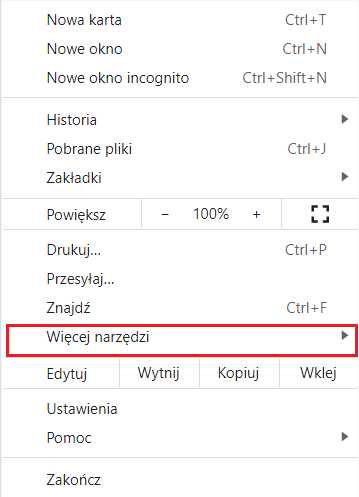
- Затем нажмите кнопку: Очистить данные просмотра .
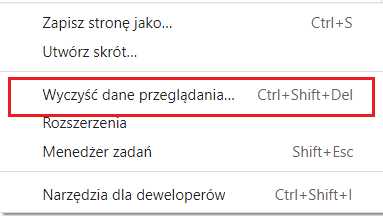
- В появившемся окне выберите временной диапазон и тип информации, которую вы хотите удалить.
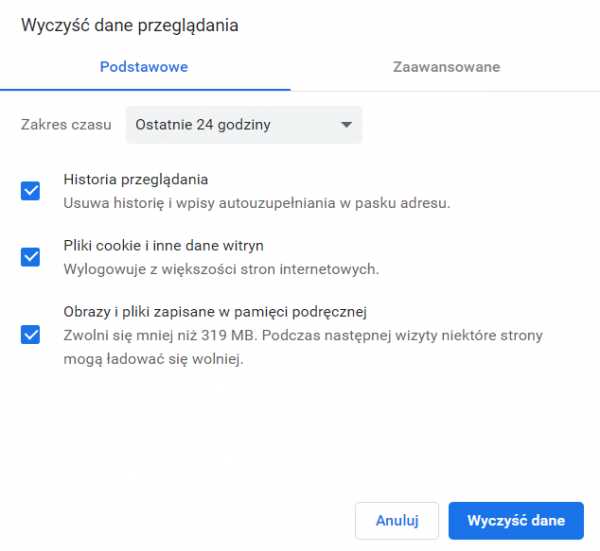
Как очистить кеш и куки в Firefox?
- Выберите символ в правой части экрана, затем нажмите: Опции .
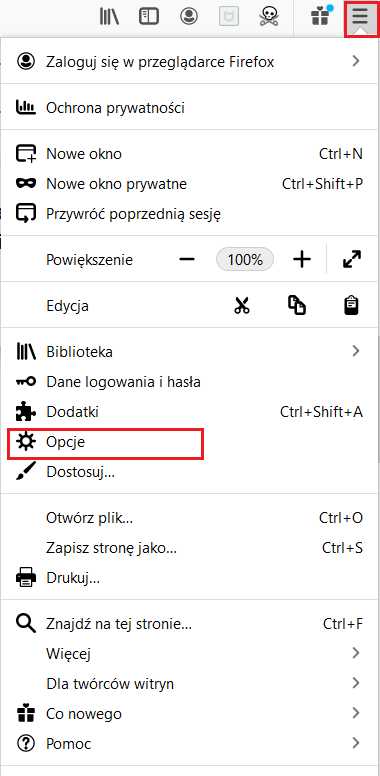
- В меню слева выберите кнопку: Конфиденциальность и безопасность .
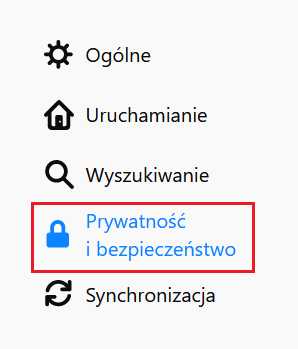
- Найдите раздел: Файлы cookie и данные сайтов , затем нажмите кнопку: Очистить данные .
- В появившемся окне выберите тип информации, которую вы хотите удалить, а затем нажмите кнопку: Очистить .
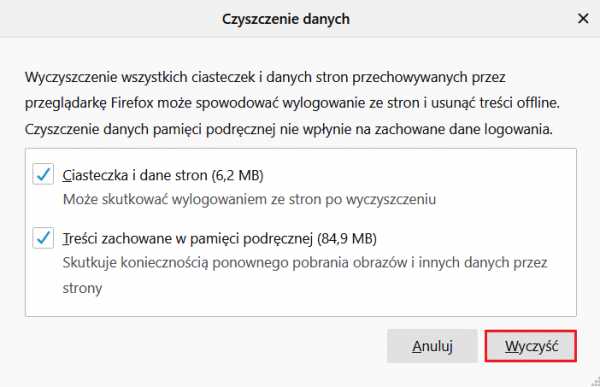
Как очистить кэш и файлы cookie в Microsoft Edge?
- Щелкните значок в правом верхнем углу экрана, а затем нажмите кнопку: Безопасность .
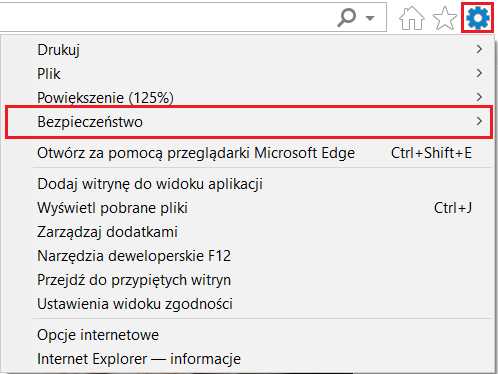
- Затем нажмите кнопку: Удалить историю просмотров .

- В появившемся окне выберите информацию, которую хотите удалить, и нажмите кнопку: Удалить .
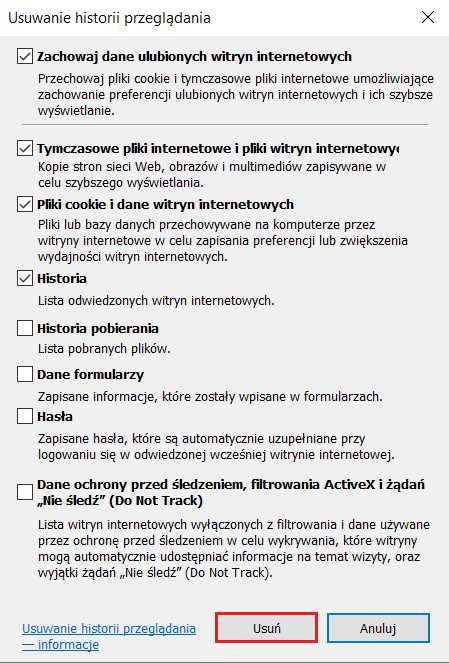
ВАЖНО! Если вы не хотите удалять файлы cookie и файлы, связанные с веб-сайтами в вашем списке избранного, установите флажок «Сохранить данные ваших любимых веб-сайтов».
Каковы могут быть последствия удаления кэша и файлов cookie?
Удаление кэша и файлов cookie может привести к потере настроек недавно посещенных веб-сайтов. Ниже вы найдете два примера, связанных с этим:
- Запомните логин и пароль от сайта, так как вместе с кешированными данными и куками они исчезнут из памяти браузера и вам нужно будет снова авторизоваться.
- Некоторые изображения и элементы содержимого необходимо повторно загрузить в кэш браузера, поэтому загрузка веб-страниц может занять немного больше времени.
Как включить или отключить куки в браузере?
См. ниже, как включить или отключить файлы cookie в вашем браузере:
- Была ли эта статья полезной?
- Да Нет
.
Как скачать приложение для Smart TV? [LG, Samsung и др.]
Как скачать приложение со Смарт ТВ? Мы живем в эпоху, когда инновации идут рука об руку с потребителем по-разному. Смартфон необходим большинству людей в мире, как и консоли, компьютеры и многое другое. Наше любимое телевидение также претерпело значительные изменения с течением времени. В наши дни на ваш телевизор можно добавить все виды потокового вещания. Smart TV, присутствующие на большинстве телевизоров, позволяют это!
Как загрузить приложение Smart TV [LG, Samsung, Philco, Sony и TCL]Хотите смотреть любимые стримы на Twitch? Имеет как! Хотите слушать любимые песни на Spotify? Он в телевизоре! Или, может быть, вы просто хотите посмотреть последний сезон вашего шоу? Он также имеет! И на протяжении всей этой эволюции мы собираемся показать вам, как загружать ваши любимые приложения на телевизор.В приведенном примере мы будем использовать телевизор LG UHD 55″ 4K, поэтому интерфейс может немного отличаться от домашнего телевизора, но путь подходит и для других телевизоров. Пристегните ремни и приятного чтения!
Как скачать приложение на LG Smart TV?
Смарт-телевизоры LGвсегда хвалят, в основном из-за операционной системы webOS, которая обладает беспрецедентной гибкостью по сравнению с другими операционными системами. И все, что вы хотите, находится в магазине LG. Проверить!
Первый шаг
Пульт дистанционного управления LG Smart TV | Как скачать приложение для Смарт ТВ?Держите пульт в руке и нажмите кнопку «Домой», но в большинстве элементов управления эта кнопка обозначена маленьким домиком.Нажмите на нее, чтобы перейти к следующему шагу!
Второй шаг
Список моих приложений LG Smart TV | Как скачать приложение для Смарт ТВ?Открыв список внизу телевизора со всеми предустановленными приложениями, перейдите в «LG Content Store», который также представлен корзиной. Щелкните значок.
Третий шаг
Место, где можно найти выбранное приложение | Как скачать приложение для Смарт ТВ?Когда вы нажмете LG Content Store, вы попадете в «Play Store» Smart TV.Там вы можете выбрать приложение, которое вы так хотите. При входе вы заметите, что есть несколько вкладок, таких как «Избранные», «Все приложения» и «Мои приложения». Помимо других, таких как «популярные», «премиум», «последние» и т. д.
Четвертый шаг
Место для поиска предпочтительного приложения | Как скачать приложение для Смарт ТВ?Если вы не нашли свое приложение в этих списках, вы можете перейти к строке поиска, которая опять же имеет свои особенности, в данном случае это увеличительное стекло.
Нажмите и введите имя приложения. Если нет, то на вашем телевизоре его еще нет или он не обновлен до последней версии. Но чаще всего это потому, что приложение не существует для ТВ. Если найдете, нажмите скачать!
пятая ступень
Наконец, загрузите свое приложение! Как скачать приложение для Смарт ТВ?Готово! Дождитесь загрузки приложения и получайте удовольствие. Вскоре оно появится в списке приложений после нажатия кнопки «Домой» на контроллере.
Как загружать приложения на другие телевизоры
Самсунг
Интерфейс операционной системы Tizen, используемый в телевизорах Samsung Smart TV | Как скачать приложение для Смарт ТВ?На смарт-телевизорах под управлением ОС Tizen, как и на большинстве телевизоров Samsung, тоже все просто. Смотреть!
- Нажмите кнопку «Домой», меню на контроллере;
- Доступ к функции «Приложения»;
- Просмотрите доступные приложения или выберите увеличительное стекло для поиска определенного приложения;
- Выберите приложение;
- Нажмите «Установить»;
- Начнется загрузка, и приложение будет установлено на ваш Smart TV;
- Вы можете нажать «Открыть» после завершения установки;
Sony, Philco и TCL
Интерфейс Android TV, очень популярный на Smart TV от TCL, Philco и Sony.| Как скачать приложение для Смарт ТВ?Эти три бренда обычно имеют Android TV на своих смартах, и, как известно, он такой же простой, как и предыдущие. Смотреть!
- На главном экране Android TV прокрутите до «Приложения»;
- Выберите приложение Play Store;
- Просмотрите категории или выберите увеличительное стекло для поиска приложений;
- Выберите приложение и нажмите «Установить»;
- Приложение будет отображаться в списке установленных приложений;
Сомнение
Что делать, если я не могу получить доступ к Wi-Fi на моем Smart TV?
Некоторые из вещей, которые вы можете сделать: изменить DNS Smart TV, проверить безопасность сети, проверить пароль и, наконец, убедиться, что проблема не в маршрутизаторе.
Как восстановить заводские настройки телевизора LG?
1. Выключите устройство.
2. Нажмите и удерживайте клавиши питания и громкости.
3. Когда на экране появится логотип LG , просто отпустите кнопку питания, а затем снова нажмите кнопку питания.
4. Когда на экране появится сообщение «Сброс заводских данных», отпустите кнопки.
5. Клавишами громкости выбрать слово «Да» и кнопкой питания подтвердить.
Через: LG
Как восстановить заводские настройки телевизора Samsung?
1.Зайдите в меню Смарт ТВ.
2. Прокрутите меню и выберите Справка.
3. Выберите Самодиагностика.
4. Выберите Сброс.
5. Введите защитный PIN-код. Напоминаем, что PIN-код по умолчанию состоит из кода 0000.
6. Выберите Да, чтобы восстановить заводские настройки.
7. Телевизор автоматически выключится, а затем снова включится, чтобы отобразить экран настройки.
Через: Самсунг
Как очистить память телевизора Samsung?
1. Подключите к телевизору Samsung .
2. Нажмите кнопку «Домой» на пульте дистанционного управления.
3. Откройте настройки.
4. Выберите приложения.
5. Открытые системные приложения.
6. Выберите приложение, кэш которого вы хотите очистить .
7. Выберите " Очистить кэш ".
8. Подтвердите, нажав OK.
Через: Самсунг
Подробнее о Smart TV
Как скачать приложение для Смарт ТВ?Connected TV, Connected TV, Hybrid TV или Hybrid TV (Smart TV) описывают интеграцию функций Интернета и Web 2.0 с телевизорами и приставками, а также конвергенция компьютеров с этими телевизорами и приставками.
Эта модель телевизора начала появляться в Бразилии в 2011 году, и по мере снижения использования физических носителей и роста популярности потоковых сервисов она быстро стала популярной.
Некоторым из этих устройств требуется широкополосное подключение к Интернету, которое предлагает интерактивный контент, такой как игры, приложения, видео по запросу и т. д.прямо на экране телевизора.
Все устройства имеют домашнюю страницу, которая позволяет вам получить доступ к различным функциям, а также ссылку на их эксклюзивный магазин приложений. Пока что все приложения, доступные для Smart TV, бесплатны, но производители ждут, когда использование этой функции станет популярным, чтобы сделать доступными другие платные типы, которые уже популярны на смартфонах.
Операционная система является преемником webOS, которая была первоначально разработана Palm, а затем Hewlett-Packard после приобретения Palm.
В 2013 году код системы и торговая марка были приобретены компанией LG Electronics. Система webOS была полностью переработана на основе операционной системы, что привело к созданию системы LG webOS, разработанной для Smart TV.
Android TV — это операционная система на базе Android, разработанная Google для телевизоров с выходом в Интернет, цифровых медиаплееров, телевизионных приставок и звуковых панелей. Он имеет пользовательский интерфейс, который предлагает, среди прочего, мультимедийные приложения и услуги, в основном потоковую передачу музыки и видео, голосовой поиск и интеллектуального виртуального помощника, зеркальное отображение контента с помощью Google Cast.
Платформа была впервые представлена 25 июня 2014 года на Google I/O и впервые стала доступна на Nexus Player в ноябре. Платформа использовалась в смарт-телевизорах несколькими производителями телевизоров, такими как Sony и Sharp. Некоторые компании приняли операционную систему в телевизионных приставках многих поставщиков IPTV.
Через: Вики
.Проблема с подключением к Интернету
Для эффективного использования и просмотра материалов, доступных на ТВН 24 го , необходим доступ к любому типу интернет-соединения, с пропускной способностью не менее 6 Мб/с (и не менее 25 Мб/с в случае контента в качестве Ultra HD)
Не уверены, соответствует ли ваш Интернет минимальным требованиям? Пройдите наш тест на совместимость!
Как с этим справиться?
Выберите используемое устройство и выполните указанные ниже действия по порядку.После каждого из них попробуйте перезапустить материал, чтобы увидеть, решена ли проблема. Если вы не видите улучшения, переходите к следующему шагу.
ВЕБ-БРАУЗЕР
- Обновите сайт TVN24.pl/go : нажмите кнопку F5 или кнопки Ctrl + r
- Очистить кеш браузера . Очистка кеша удаляет временные файлы и помогает освободить необходимое пространство.После этого вы выйдете из tvn24.pl/go, поэтому вам нужно будет снова войти в систему.
- Перезапустите домашнюю сеть : Отключите модем/роутер от источника питания и подождите 30 секунд -> Подключите модем/роутер к источнику питания и подождите, пока все индикаторы перестанут мигать -> Включите устройство и попробуйте перезапустить плеер .pl веб-сайт.
- Если приведенные выше рекомендации не помогли решить проблему, возможно, проблема требует более тщательного изучения. Свяжитесь с нами и опишите проблему.
СМАРТ ТВ
- Полностью закройте приложение TVN24 GO и попробуйте открыть его снова.
- Проверьте подключение к Интернету. Низкая скорость загрузки или нестабильное беспроводное соединение иногда могут вызывать проблемы при использовании приложения.
- Перезапустите интернет-сеть (роутер/модем). Мы также рекомендуем вам сбросить настройки роутера до заводских.
- Выключите телевизор.Подождите не менее 3 минут, затем включите питание. Попробуйте перезапустить приложение TVN24 GO.
- Проверьте, установлена ли у вас последняя доступная версия приложения TVN24 GO. Если доступно обновление приложения, установите его.
- Проверьте, установлена ли на вашем телевизоре последняя доступная версия операционной системы. При необходимости обновите систему.
Приведенные выше предложения не помогли решить проблему?
Если приведенные выше советы не помогли, возможно, ваша проблема требует дальнейшего изучения.Свяжитесь с консультантом и опишите, когда именно и на каком материале возникла проблема. НАЖМИТЕ ЗДЕСЬ, чтобы перейти к контактной форме.
Был ли этот ответ полезен?
Пожалуйста, дайте нам знать, как мы можем улучшить эту статью:17% из сочли ответ Полезный.
.